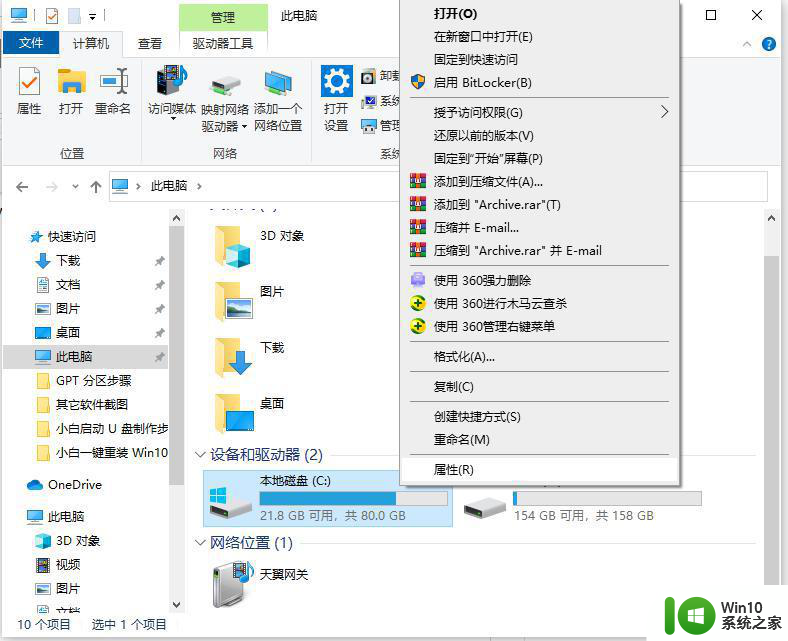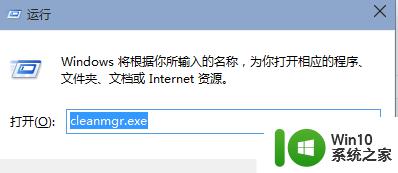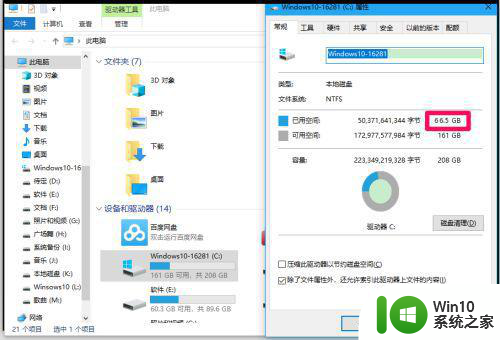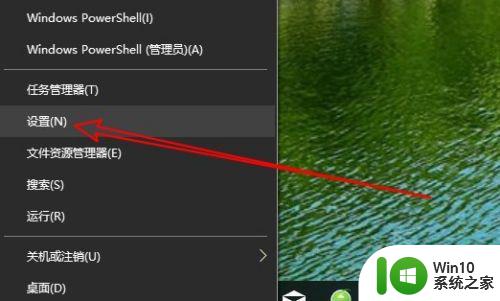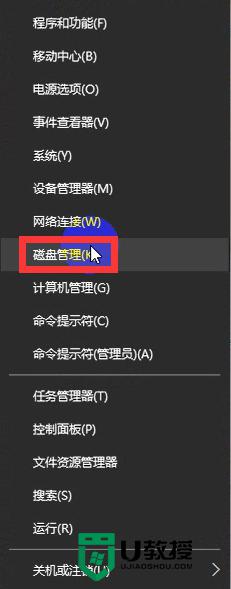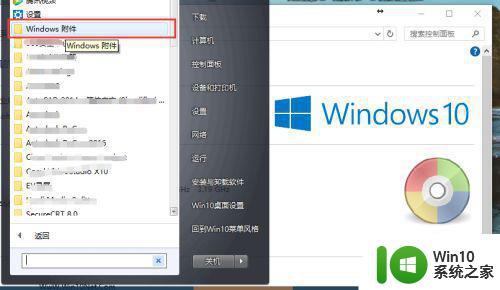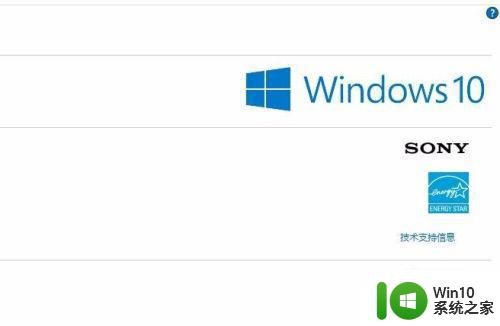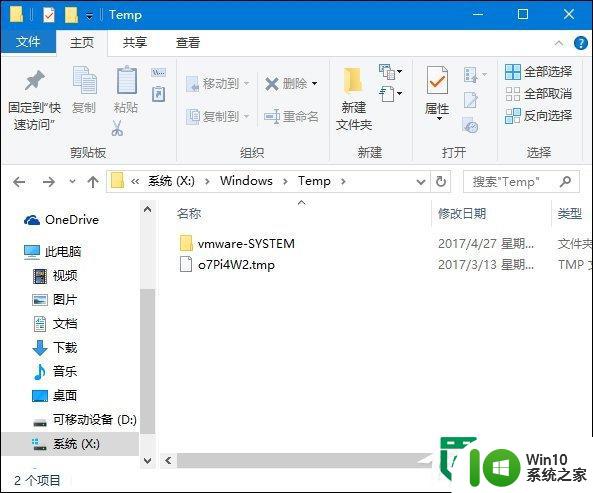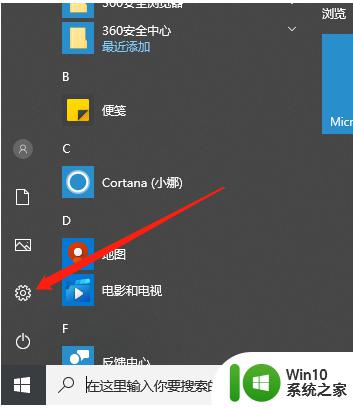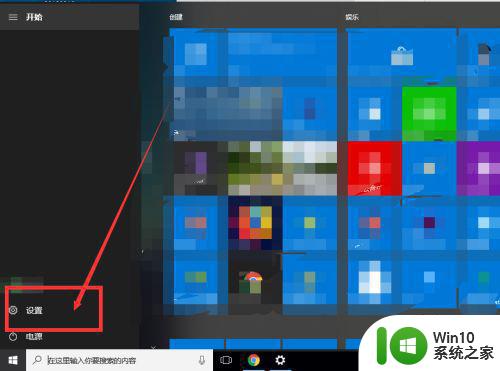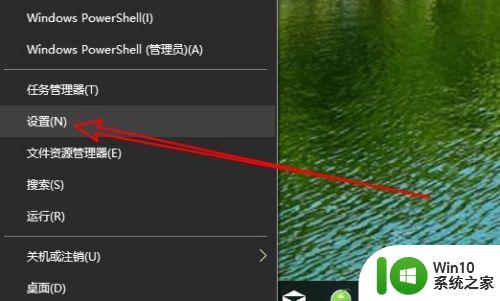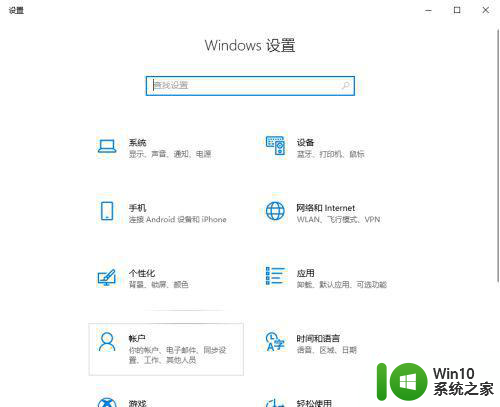win10系统清理系统垃圾的快捷方法 win10系统清理工具推荐
更新时间:2024-05-16 11:45:30作者:jiang
随着时间的推移,我们的电脑系统可能会累积大量的垃圾文件和无用的数据,这不仅占用了宝贵的磁盘空间,还可能导致系统运行缓慢甚至出现错误,为了解决这个问题,许多人寻求一种快速而有效的方法来清理Win10系统中的垃圾文件。幸运的是有一些快捷的方法和工具可以帮助我们轻松地完成这个任务。在本文中我们将介绍一些在Win10系统中清理系统垃圾的快捷方法,并推荐一些实用的清理工具,让您的电脑保持高效和顺畅。
具体操作步骤如下:
1、打开我的电脑,右键系统磁盘,然后选中“属性”;
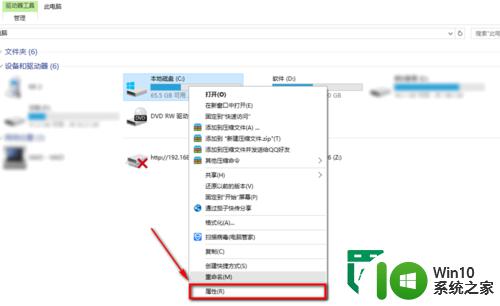
2、然后进入到本地磁盘对话框,点击对话框下方的“磁盘清理”,自动搜索系统中的垃圾;
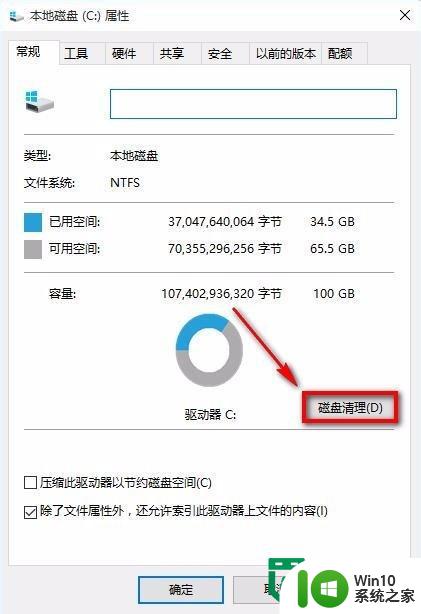
3、等待搜索出的一些垃圾文件后,将需要清理的垃圾文件勾上,点击“清理系统文件”即可。
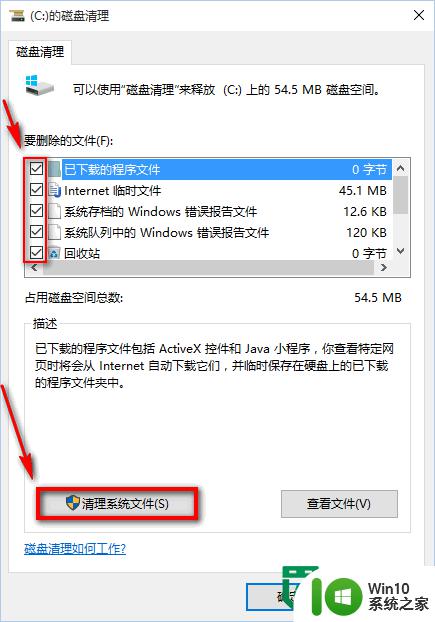
4、再次搜索出更多的垃圾文件,打钩选择要清理的系统垃圾,然后点击下方的“确定”,会弹出一个对话框,单击删除文件就可以了;
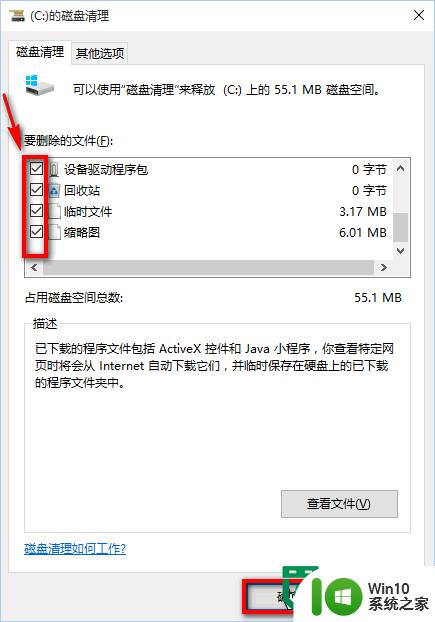
5、等待系统自动清理完毕后,关闭对话框即可。
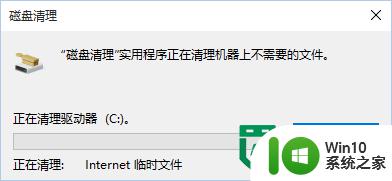
以上就是win10系统清理系统垃圾的快捷方法的全部内容,有遇到这种情况的用户可以按照小编的方法来进行解决,希望能够帮助到大家。